当前位置>
系统教程>
免费系统重装怎么装 免费系统重装方法介绍
免费系统重装怎么装 免费系统重装方法介绍
发布时间:2022-08-19
作者:yanhua
来源:石大师官网
遇到难以解决的系统故障时,很多用户都会选择重装系统,如果不想去电脑店或者售后花钱重装,可以试试自己重装。不仅免费,以后出现问题就能自己解决了。下面小编就给大家介绍一下石大师免费重装系统的方法教程。
1、双击进入石大师装机工具界面,根据提示选择自己需要安装Windows10 64位系统。注意:灰色按钮代表当前硬件或分区格式不支持安装此系统。同时建议用户退出安全软件,以免重装出现问题。
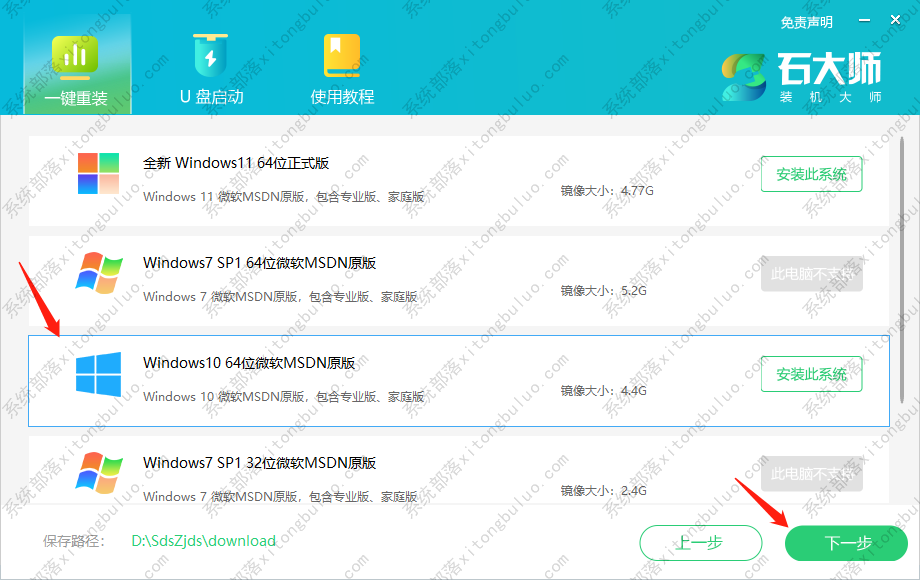
2、选择好系统后,点击下一步,等待PE数据和系统的下载。

3、下载完成后,系统会自动重启。

4、系统自动重启进入安装界面。
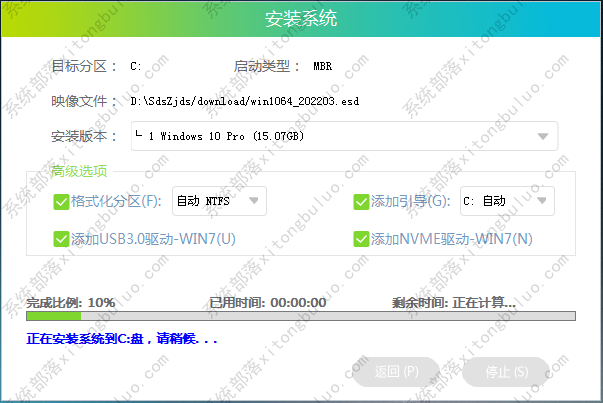
5、安装完成后进入部署界面,静静等待系统进入桌面就可正常使用了!
